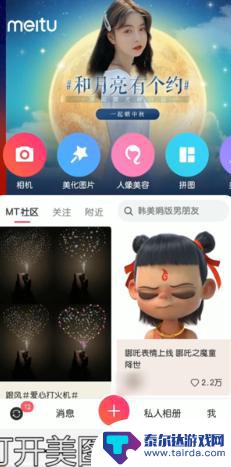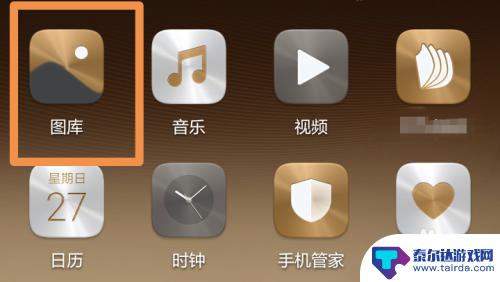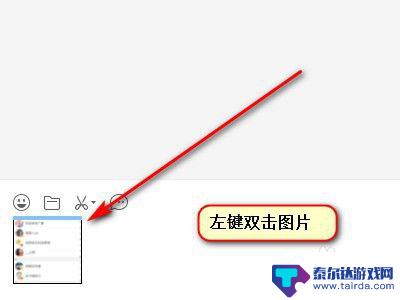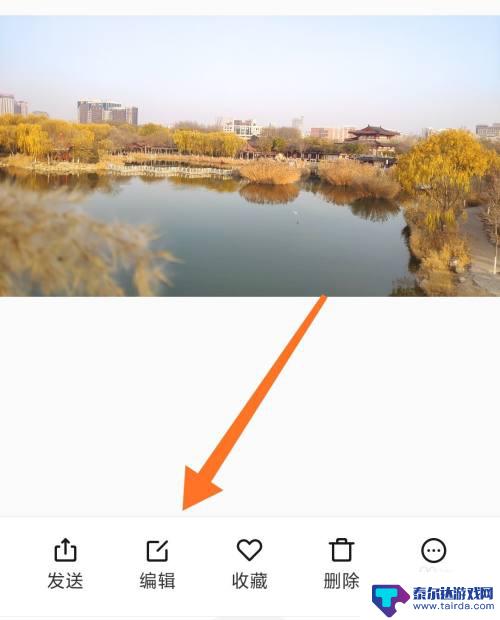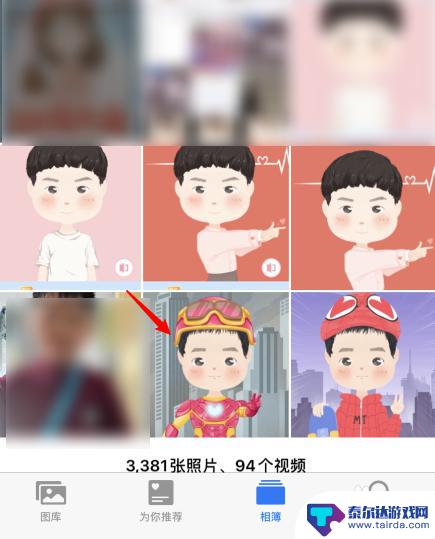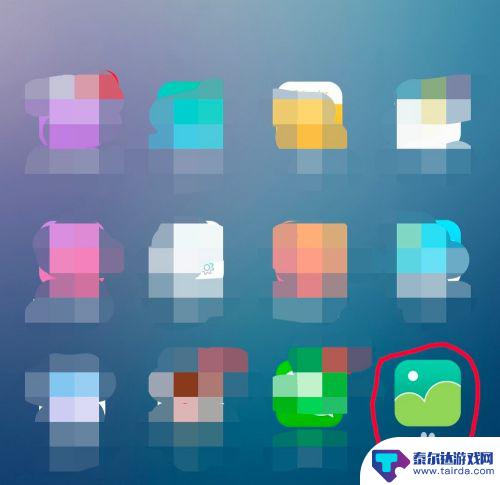手机怎么设置相片上的文字 手机图片编辑文字工具
在现代社会中手机已经成为人们生活中不可或缺的重要工具,除了通讯和娱乐功能外,手机还可以帮助我们进行各种编辑和创作工作,其中手机图片编辑文字工具更是备受关注。通过这些工具,我们可以在相片上添加各种文字,比如日期、地点、心情等,让照片更具有纪念意义和个性化。手机图片编辑文字工具的简便操作和丰富功能,为我们的生活带来了更多的乐趣和便利。
手机图片编辑文字工具
操作方法:
1.在手机里点击“相册”,打开要编辑的图片。
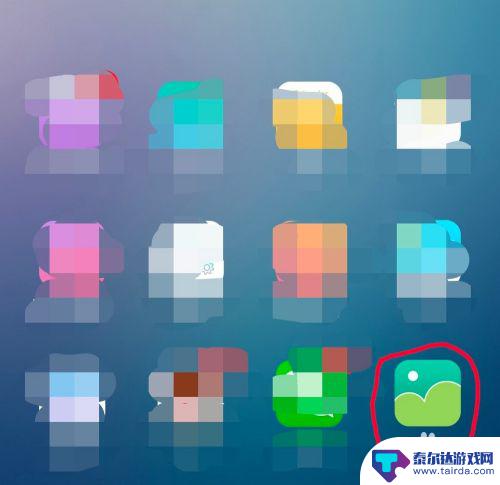

2.在图片上点击一下,下面出现编辑图片菜单,点击“文字”编辑功能,如下图所示。
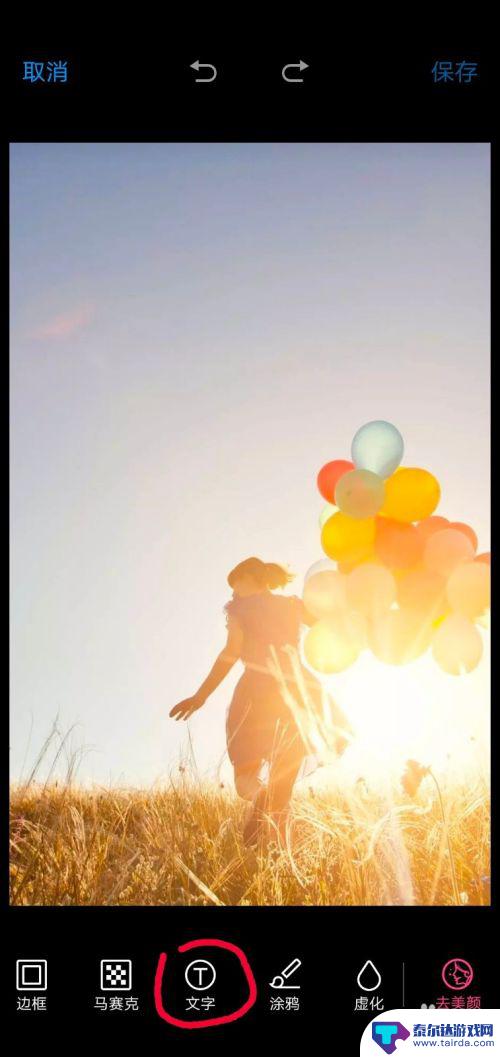
3.这时出现文字编辑的功能菜单,图片上会弹出一个文字输入框。在编辑菜单中选择字体颜色、字体类型,如选择字体为白色、经典字体类型。
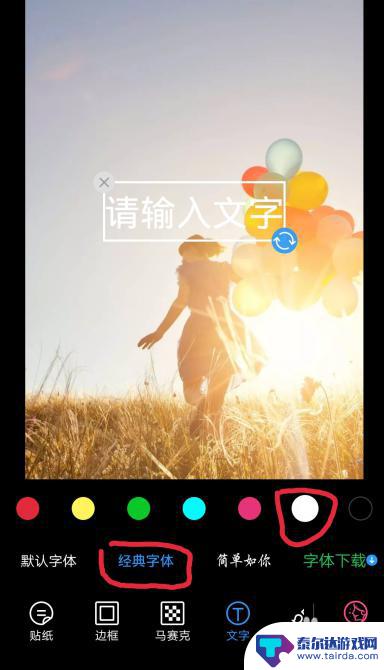
4.点击图片中输入的文字框,这时会弹出输入界面。输入你要添加的文字,如“往事如风”,点击完成按钮。
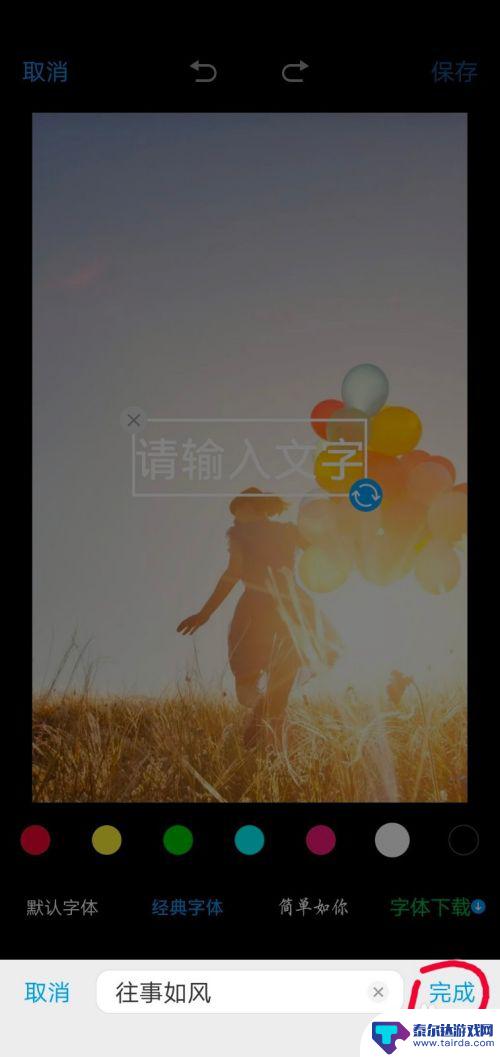
5.这时方框里就会显示要添加的文字,点击方框。出现右下角蓝色的箭头表示点击此箭头可以旋转文字方向;手指按着方框不动,可以移动方框的位置;方框变大变小可以改变文字的大小。
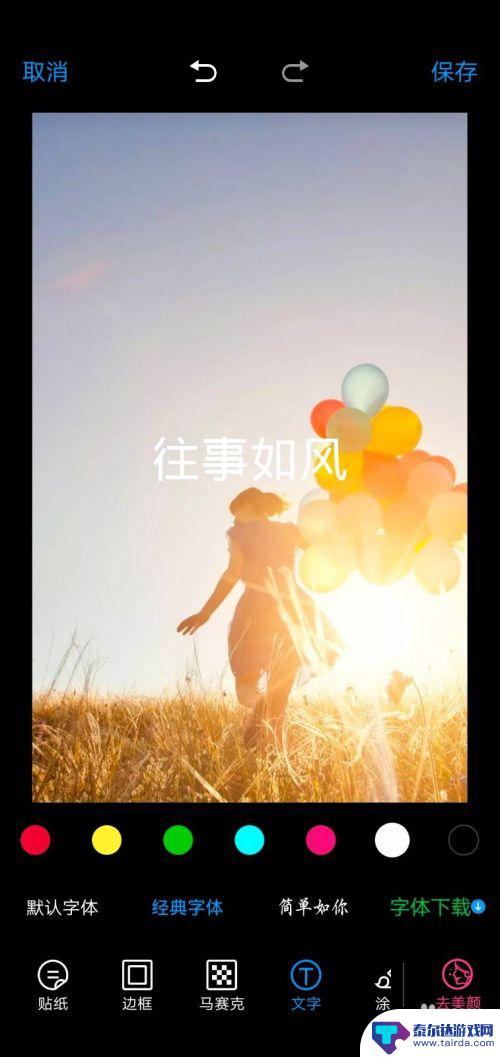
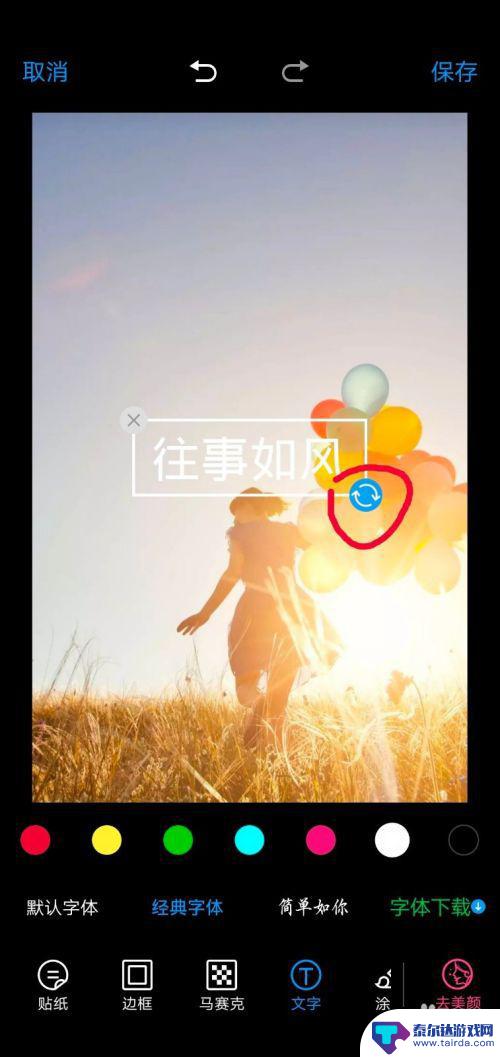
6.根据个人需求,编辑好文字之后,点击右上角的“保存”按钮,此张图片就编辑完成了。
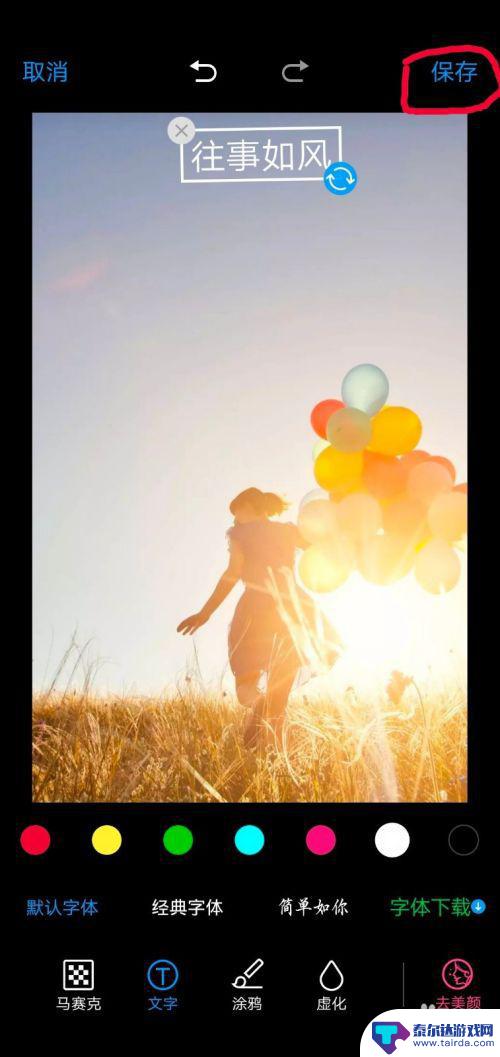

以上就是关于手机怎么设置相片上的文字的全部内容,有出现相同情况的用户就可以按照小编的方法了来解决了。
相关教程
-
手机怎么样修改图片上的文字 手机图片编辑器怎么修改文字
手机怎么样修改图片上的文字,如今,手机已经成为人们生活中不可或缺的工具之一,除了常见的通话、短信、上网等功能外,手机还提供了丰富多样的应用程序,其中包括图片编辑器。在我们日常生...
-
手机图片如何插入字和图画 手机照片编辑工具如何添加文字
在现代社交媒体的时代,手机摄影已经成为了一种流行的表达方式,随着手机照片编辑工具的不断发展,我们可以将图片与文字相结合,创造出更加个性化和有趣的作品。通过手机图片插入字和图画,...
-
手机文字框怎么缩小 微信图片编辑文字大小调整方法
手机文字框怎么缩小,现代社会,手机已经成为人们生活中必不可少的通讯工具,在日常使用手机的过程中,我们经常需要编辑文字、发送图片,而微信作为最常用的社交软件之一,具有丰富的图片编...
-
手机图片编辑图片怎么换行 小米手机图片编辑文字如何手动换行
现在的手机拥有强大的图片编辑功能,让我们可以随时随地对照片进行美化和调整,在小米手机上,编辑图片时可能会遇到需要手动换行文字的情况。在编辑文字时,只需在需要换行的地方按下回车键...
-
苹果手机照片上面怎么编辑文字 苹果手机照片编辑文字教程
在如今社交媒体盛行的时代,人们对于如何让自己的照片更具个性化和吸引力越来越重视,苹果手机作为一款备受喜爱的手机品牌,其照片编辑功能自然也备受瞩目。苹果手机照片上面怎么编辑文字呢...
-
怎样在手机上编辑图片添加文字 手机图片文字添加方法
在现代社会手机已经成为人们生活中必不可少的工具之一,我们经常会用手机拍摄美丽的照片或者记录生活中的点点滴滴。有时候我们可能希望在这些图片上添加一些文字,来表达自己的心情或者分享...
-
怎么打开隐藏手机游戏功能 realme真我V13隐藏应用的步骤
在现如今的智能手机市场中,游戏已经成为了人们生活中不可或缺的一部分,而对于一些手机用户来说,隐藏手机游戏功能可以给他们带来更多的乐趣和隐私保护。realme真我V13作为一款备...
-
苹果手机投屏问题 苹果手机投屏电脑方法
近年来随着数字化技术的飞速发展,人们对于电子设备的需求也越来越高,苹果手机作为一款备受欢迎的智能手机品牌,其投屏功能备受用户关注。不少用户在使用苹果手机投屏至电脑时遇到了一些问...
-
手机分屏应用顺序怎么调整 华为手机智慧多窗怎样改变应用顺序
在当今移动互联网时代,手机分屏应用已经成为我们日常生活中必不可少的功能之一,而华为手机的智慧多窗功能更是为用户提供了更加便利的操作体验。随着应用数量的增加,如何调整应用的顺序成...
-
手机录像怎么压缩 怎样压缩手机录制的大视频
现随着手机摄像功能的不断强大,我们可以轻松地用手机录制高清视频,这也带来了一个问题:手机录制的大视频文件占用空间过大,给我们的手机存储带来了压力。为了解决这个问题,我们需要学会...